Développement sans code
Objectifs de formation
Une fois cette unité terminée, vous pourrez :
- Décrire les avantages du modèle de développement piloté par des métadonnées
- Définir ce que sont les personnalisations sans code et à faible code, et donner des exemples de celles-ci
La puissance des métadonnées
Si vous avez suivi le module Concepts de base de Salesforce Platform, vous vous souvenez probablement de ces termes relatifs à Salesforce : applications, objets, enregistrements et champs. Tous ces éléments (ainsi que d’autres) constituent des métadonnées : il s’agit de conteneurs dans lesquels figurent du contenu lié à votre client, à un processus métier ou à tout autre renseignement que vous souhaitez collecter dans Salesforce.
Lorsque vous consultez des données dans Salesforce, vous pensez peut-être visualiser une interface utilisateur qui repose sur une base de données relationnelle classique. Toutefois, en réalité, vous consultez une version abstraite d’une base de données pilotée par l’architecture de la plate-forme, sensible aux métadonnées.
Dans cette abstraction, les tableaux de base de données sont des objets. Les colonnes de la base de données sont des champs, et les lignes sont des enregistrements. Une application est un ensemble d’objets, de champs et d’autres fonctionnalités, telles que des flux ou des analyses, qui prennent en charge une fonction métier spécifique. Cette analogie est vraie aussi bien pour les objets standard que Salesforce offre par défaut que pour les objets personnalisés que vous élaborez.
Examinons les métadonnées en action dans l’application Dreamhouse, au sein de la page de détails de l’enregistrement d’une propriété.
Dans votre Trailhead Playground, au sein de l’application Dreamhouse, suivez les instructions suivantes :
- Cliquez sur l’onglet Properties (Propriétés).
- Sélectionnez une propriété dans la liste.
- Cliquez sur l’onglet Details (Détails) et explorez les champs de détails de la propriété.
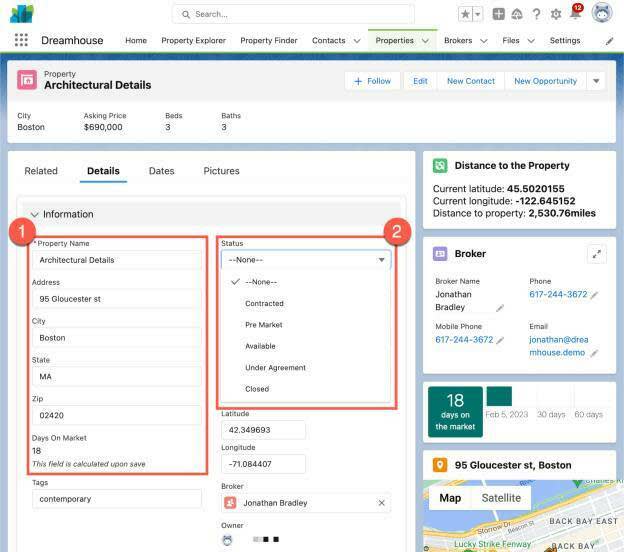
Ici, nous voyons (1) des noms de champs tels que Property Name (Nom de la propriété), Address (Adresse), Days On Market (Jours de présence sur le marché) et Status (Statut). Ce sont les métadonnées qui définissent la structure de votre application.
Les métadonnées peuvent également vous donner une idée du type de valeur que le système recherche, comme un prix. Les métadonnées peuvent même fournir un aperçu de la manière dont ces valeurs sont stockées dans la base de données et affichées dans l’interface utilisateur. Par exemple, le champ Status (Statut) (2) est une liste de sélection. Les valeurs de liste de sélection sont un ensemble de choix prédéfinis qui sont stockés dans la base de données différemment des champs de saisie de texte ou des cases à cocher. Les valeurs effectives de la liste de sélection et des autres champs constituent nos données et, au sens de notre modèle de données, les valeurs concrètes des données importent peu.
Pour résumer, les métadonnées forment la structure de votre application. Que vous définissiez des champs, des processus métiers ou des éléments plus complexes, les métadonnées contiennent votre configuration. La plate-forme restitue ensuite les métadonnées de votre application dans l'interface utilisateur, avec ses données associées.
Ce modèle de développement piloté par les métadonnées est l'une des principales différences entre le développement sur la plate-forme et le développement hors de Salesforce. Puisque la plate-forme est sensible aux métadonnées, elle peut générer automatiquement pour vous une part significative de votre expérience utilisateur. Les éléments que vous devez développer vous-même sur d’autres plates-formes, tels que les boîtes de dialogue, les listes d’enregistrements, les vues de détails et les formulaires, sont fournis gratuitement sur Salesforce Platform. Vous disposez même de toutes les fonctionnalités nécessaires pour créer, lire, mettre à jour (ou modifier) et supprimer des enregistrements d’objet personnalisé dans la base de données (opérations aussi connues sous le nom de CRUD ou CRED).
Toutes ces fonctionnalités prédéfinies libèrent pour vous du temps de développement afin de vous permettre de travailler sur des fonctionnalités personnalisées plus sophistiquées. Examinons comment fonctionne concrètement cette approche de développement pilotée par les métadonnées.
Dreamhouse
L’exemple d’application Dreamhouse est représentatif de ce que l’on appelle généralement une application interne de productivité destinée aux employés. Il a été créé à partir de diverses composantes de Salesforce Platform et utilise un modèle de page personnalisé, qui permet de mieux définir l’emplacement des composants sur la page.
L’exemple d’application DreamHouse comprend deux objets personnalisés qui permettent aux principales fonctionnalités de l’application de fonctionner.
-
Brokers (Courtiers) : contient des informations au sujet des agents partenaires
-
Properties (Propriétés) : contient des photos et informations sur les propriétés actuellement sur le marché
Examinons à quoi ressemble concrètement le modèle de données Dreamhouse. La plate-forme fournit un outil pratique appelé Schema Builder (Générateur de schéma) qui présente le fonctionnement de votre modèle de relation d’objet.
Dans votre Trailhead Playground, au sein de l’application Dreamhouse, suivez les instructions suivantes :
- Cliquez sur
 . Cliquez ensuite sur Setup (Configuration).
. Cliquez ensuite sur Setup (Configuration).
- Dans la zone Quick Find (Recherche rapide), saisissez
Schema(Schéma).
- Cliquez sur Générateur de schéma. Le schéma complet de l’application Dreamhouse s’affiche.
- Dans l’onglet Objects (Objets), cliquez sur Clear All (Effacer tout).
- Sélectionnez Custom Objects (Objets personnalisés) dans la liste de sélection.
- Cochez Broker (Courtier) et Property (Propriété). En haut à droite, vous pouvez voir la légende.
- Cliquez sur Auto-Layout (Présentation automatique) pour afficher les schémas des objets personnalisés Broker (Courtier) et Property (Propriété).

Intéressant, non ? Pour les programmeurs et les non-programmeurs, l’outil Schema Builder (Générateur de schéma) facilite la visualisation et la configuration du modèle de données d’une application. Nous n’allons pas nous intéresser de manière approfondie à la création d’un modèle de données pour le moment, mais si vous souhaitez en savoir plus, consultez le module Modélisation des données sur Trailhead.
Outils sans code et à faible code
Comme vous pouvez le constater, il existe de nombreuses façons de créer des fonctionnalités sur Salesforce Platform. Les processus métier dont votre entreprise a besoin et les niveaux d’expérience des administrateurs et des codeurs présents dans votre organisation déterminent les types de personnalisations que vous créez. Les entreprises comptant de nombreux codeurs peuvent laisser les tâches de développement sans code ou à faible code à leurs administrateurs pendant que leurs codeurs se concentrent sur des personnalisations plus complexes.
Parlons davantage des éléments que vous pouvez développer sans code ou avec peu de code : ils sont plutôt intéressants !
Personnalisation et automatisation sans code
Il y a tellement de choses que vous pouvez réaliser sur Salesforce Platform sans jamais avoir à écrire une seule ligne de code. Non pas parce que nous n'aimons pas coder. Cela s’explique par le fait que l’architecture pilotée par les métadonnées de la plate-forme vous permet de réaliser de nombreuses tâches de développement de base sans écrire une seule ligne de code. (Bien entendu, vous pouvez toujours utiliser du code là où cela est nécessaire.)
Il se peut que vous rencontriez d’autres termes pour faire référence au développement sans code sur Salesforce Platform, notamment les termes déclaratif et par pointer-cliquer. On retrouve également l’appellation développement frontal. Quel que soit le terme que vous utilisiez ou entendiez, ils font tous référence à la multitude d’outils proposés par Salesforce qui ne nécessitent qu’une compréhension limitée (voire ne requièrent aucune compréhension) des principes de codage. D’ailleurs, un utilisateur n’ayant aucune connaissance en matière de codage peut très bien élaborer des applications complètes dans Salesforce à l’aide de composants prédéfinis, d’outils à faible code et d’automatisations. Voici un exemple mettant en scène le générateur d’application Lightning, qui a été utilisé pour créer la page d’enregistrement de l’objet Property (Propriété) dans l’exemple d’application Dreamhouse.
Dans votre Trailhead Playground, au sein de l’application Dreamhouse, suivez les instructions ci-après :
- Cliquez sur
 . Cliquez ensuite sur Setup (Configuration).
. Cliquez ensuite sur Setup (Configuration).
- Dans la zone Quick Find (Recherche rapide), saisissez
Lightning App Builder(Générateur d’application Lightning).
- Cliquez sur Lightning App Builder (Générateur d’application Lightning)
- Dans la liste Lightning Pages (Pages Lightning), sélectionnez Property Record Page (Page d’enregistrement de propriété).
- Cliquez sur Modifier.
- Vous remarquerez la présence d’objets standard et personnalisés dans le menu de gauche. Faites-les glisser et déposez-les dans la zone de dessin au centre.
- Maintenant, cliquez sur plusieurs composants dans la zone de dessin. Vous constaterez que les propriétés dans le panneau de droite changent, ce qui vous permet de personnaliser chaque composant.
- Cliquez sur
 pour quitter le générateur d’application Lightning.
pour quitter le générateur d’application Lightning.

Pour créer une page comme celle-ci, (1) cliquez sur les composants standard et personnalisés du panneau de gauche et faites-les glisser vers la zone de dessin au milieu, (2) puis disposez-les comme vous le souhaitez. (3) Dans le panneau de droite, vous basculez entre les propriétés de la page et les propriétés du composant lorsque vous cliquez sur un composant sur la zone de dessin.
Outils et automatisation à faible code
Certains outils comme le générateur d’application Lightning et Flow Builder sont considérés comme des outils à faible code. Les applications et les flux créés à l’aide de ces outils sont également considérés comme étant à faible code, car même s’ils ne nécessitent fondamentalement pas de connaissances en programmation, ils peuvent être étendus, combinés ou personnalisés davantage avec du code.
Par exemple, si vous avez des notions de base en matière de logique, de conditions et d’opérations CRUD, vous pouvez utiliser Flow Builder pour créer un flux comme celui-ci dans l’application Dreamhouse, qui génère un formulaire rassemblant des informations pour créer un enregistrement de propriété.
Dans votre Trailhead Playground, au sein de l’application Dreamhouse, suivez les instructions suivantes :
- Cliquez sur
 . Cliquez ensuite sur Setup (Configuration).
. Cliquez ensuite sur Setup (Configuration).
- Dans la zone Quick Find (Recherche rapide) saisissez
Flows(Flux)
- Cliquez sur Flows (Flux).
- Cliquez sur le flux Create Property (Créer une propriété).
- Cliquez sur
 pour ouvrir le menu Toolbox (Boîte à outils).
pour ouvrir le menu Toolbox (Boîte à outils).
- Cliquez sur
 pour redimensionner le flux afin le voir en entier.
pour redimensionner le flux afin le voir en entier.
- Cliquez sur Run (Exécuter). Un formulaire Create Property (Créer une propriété) apparaît pour collecter les informations d’un nouvel enregistrement de propriété.
- Saisissez toutes les informations que vous souhaitez. Cliquez sur Next (Suivant), encore une fois sur Next (Suivant), puis sur Finish (Terminer).
- Cliquez sur
 pour quitter Flow Builder.
pour quitter Flow Builder.
- Cliquez sur
 , puis recherchez et sélectionnez Dreamhouse.
, puis recherchez et sélectionnez Dreamhouse.
- Cliquez sur l’onglet Properties (Propriétés).
- Cliquez sur la propriété que vous venez de créer dans Flow Builder.
Les capacités d’automatisation à faible code offertes par Salesforce Platform permettent aux administrateurs de créer facilement de nombreux types de personnalisations afin que les codeurs puissent se concentrer sur les tâches qui nécessitent des compétences en codage. Si vous êtes la seule personne qui développe sur Salesforce au sein de votre société, vous pouvez tirer parti des nombreux outils à faible code de la plate-forme pour élaborer plus rapidement davantage d’éléments.
Ressources
- Trailhead : Modélisation des données
- Trailhead : Générateur d'applications Lightning
- Trailhead : Concepts de base de Flow Builder